A járművezetők frissítésének módjai a Windows 11 -en

- 1584
- 402
- Orosz Ákos
Az eszköz illesztőprogramjait általában operációs rendszerekkel szállítják, amelyek biztosítják a szoftver és a hardver közötti interakciót. Ugyanakkor a felhasználóknak mindig szembe kellett nézniük a független frissítő szoftverek feladatával, amely az egyik legegyszerűbb és leghatékonyabb megoldás, ha a számítógép teljesítményének és funkcionalitásának növelése szükséges. A helyzet a Windows 11 -hez is hasonló, bár a rendszernek állítólag auto -destnek és letöltő járművezetőknek kell lennie. A friss telepítésének számos módja van, és ezeket tovább megvitatják.

A Windows automatikusan betölti az illesztőprogramokat
A Pure Windows telepítés magában foglalja az automatikus letöltési illesztőprogramokat, amikor egy számítógépet csatlakoztat a hálózathoz. Ezért általában az alkatrészek helyesen működnek, ha nem az elavult berendezésekről beszélünk.
Számos illesztőprogram frissítése a Windows 11 -ben automatikusan elvégzi a rendszerbe integrált frissítések központját. Tehát, miután a felhasználó bemutatja az összetevők néhány frissítését, a szoftvert automatikusan feldolgozzák a későbbi frissítéssel. Számos frissítést is elküldik a frissítések központjában lévő kiegészítő szakaszhoz. Nem szabad felesleges szükségesség nélkül telepíteni őket, ezek hasznosak lehetnek az eszköz működésének problémáinak megoldásában.
Időnként a rendszert a frissítések rendelkezésre állása igazolja, amelyet a felhasználónak a feladat panelen lévő megfelelő értesítés formájában jelentenek, amely lehetővé teszi a betöltés befejezését.
Az eszközök fejlesztői hivatalos webhelyei
A Windows 11 -es illesztőprogramok frissítésének legjobb módja az, ha a berendezésgyártó hivatalos webes erőforrásait használja a tényleges szoftver letöltésére. Ez a módszer ugyanolyan megbízható és hatékony, de a tapasztalatlan felhasználóknak keményen kell dolgozniuk az alaplap, a videokártya és más alkatrészek adatainak megtudása érdekében (a laptop esetében a feladat egyszerűsített - elég a Ismerje meg a hordozható eszköz modelljét).
A jellemzők megtekintéséhez speciális alkalmazásokat is használhat, például AIDA64, CPU-Z vagy hasonló segédprogramok. Miután megismeri az eszközről szóló információkat, amelyekre letöltjük a frissítéseket, egyszerűen behajthatja őket a keresőmotorba, hogy megtalálja a gyártó hivatalos weboldalát.
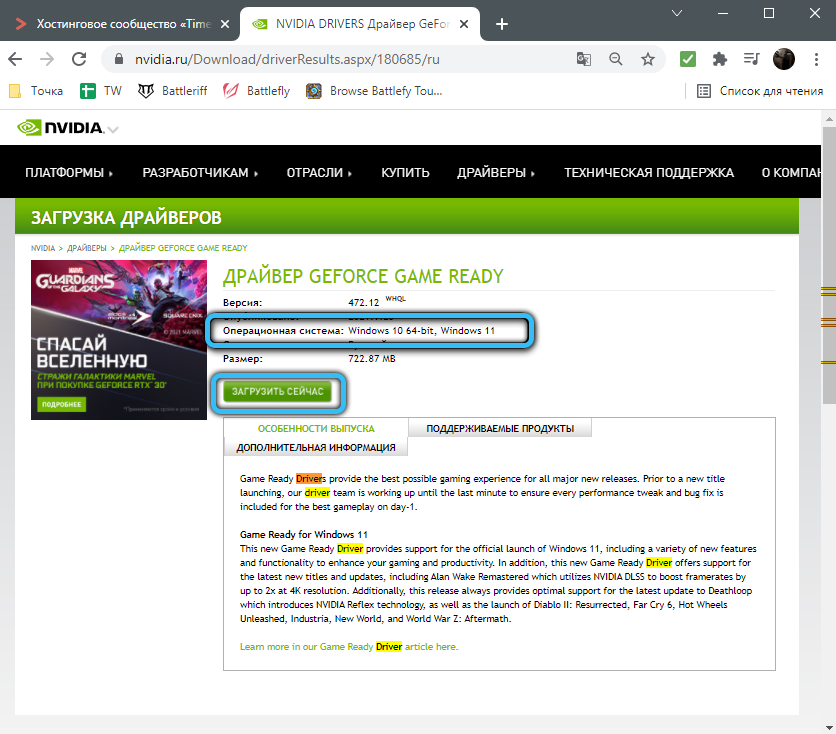
A weboldalon megtalálja a szükséges információkat a frissítésekről, és letöltheti a megfelelő szoftvert a rendszer verziójának jelzésével. Egyes gyártók beszámolhatnak arról, hogy a "tíz" -vel kompatibilis berendezés -illesztőprogramok alkalmasak a Windows 11 -hez, és nincs szükség frissítésre, néha részletes tesztelési statisztikákat is biztosítanak a webhelyen is. Mivel az operációs rendszer 11. verziója még mindig friss, láthatja azokat az információkat, amelyek az eszközök kompatibilitásával kapcsolatos problémák lehetségesek. Ezek általában egerek, billentyűzetek, nyomtatók és egyéb perifériák. Ezután továbbra is várni kell a gyártó webhelyén a frissítéseket.
Különleges alkalmazások és segédprogramok
Egy speciális program használható a járművezetők automatikus módban történő frissítésére. Rengeteg ilyen szoftver van, de a legnépszerűbb a Snappy Driver Installer és a Driver Booster, multifunkcionálisak és nagyszerűen működnek, beleértve a Windows 11 -et is. A programok frissítése mellett a programok lehetővé teszik a játékok és más szoftverek könyvtárainak frissítését (VC ++, DirectX, NetFramework stb.), a hasznos alkalmazási eszközök között van egy lehetőség a szoftver biztonsági másolatára is, amelynek egyébként kell lennie, ha úgy dönt, hogy újratelepíti a rendszert.
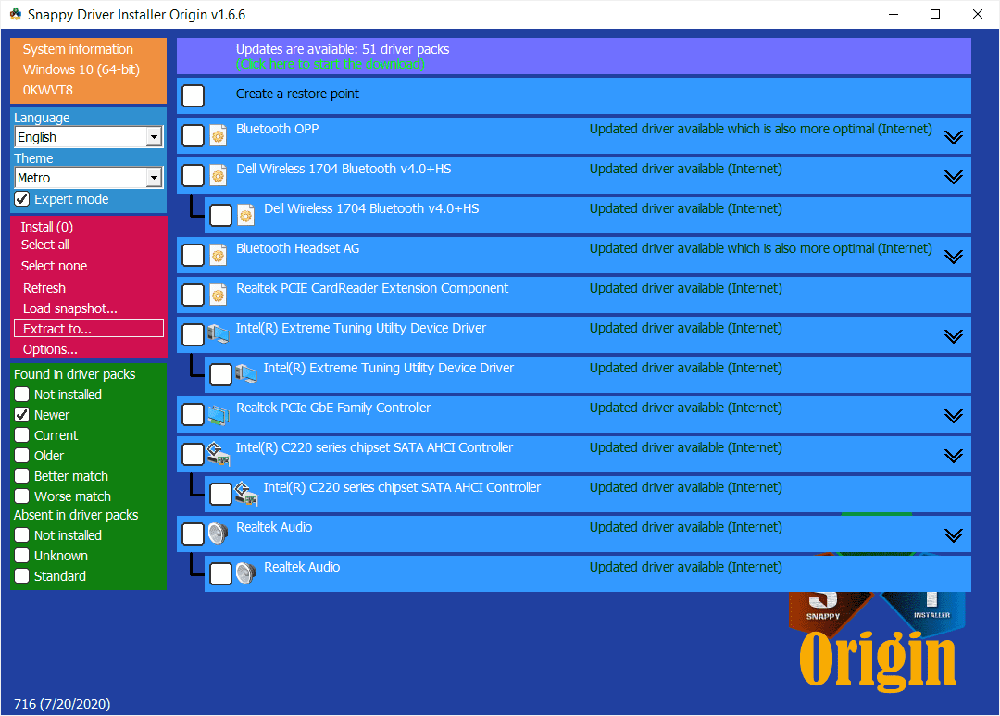
Könnyű kölcsönhatásba lépni a szoftverrel, el kell indítania a telepített alkalmazást, majd elvégeznie kell a szkennelés kezdetét, amelynek végén meg kell jelölnie, hogy mely járművezetőknek kell telepíteniük.
Eszközkezelő
Nem a legjobb, de biztonságos módja az illesztőprogramok Windows telepítésének, ha a szokásos rendszer berendezéseket használja. Az automatikus frissítés az "Eszközkezelő" -en a következőképpen történik:
- Megnyitjuk az eszközkezelőt, például a megfelelő elem kiválasztásával a helyi menü indításából (a PKM megnyomásával jelenik meg);
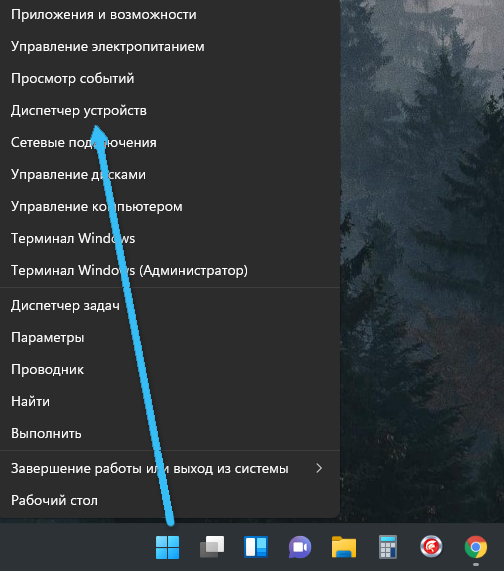
- Megtaláljuk azt az eszközt, amelyre a frissítés szükséges, kattintson a PKM -re, és válassza ki a „Meghajtó frissítése” lehetőséget;
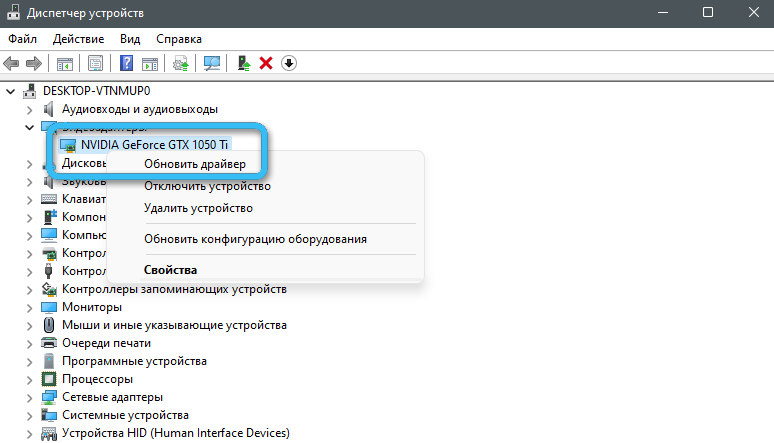
- A megjelenő ablakban kiválaszthatja a járművezetők vagy a kézikönyvek automatikus keresését (a SOVT SOW -t és a SET -et manuálisan szükséges, jelezve az előre betöltött szoftver elérési útját);
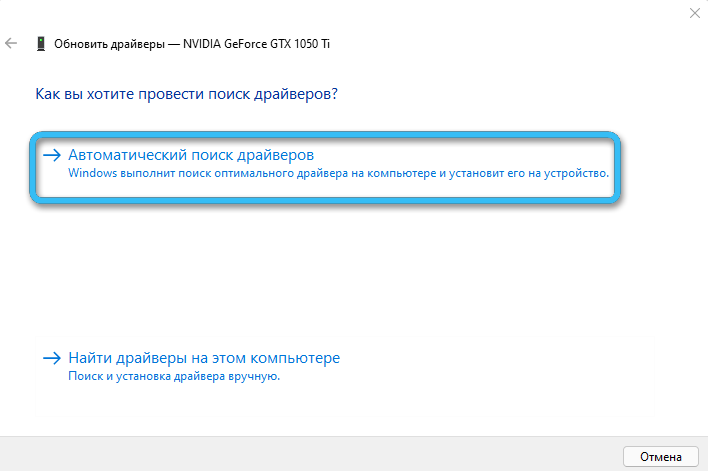
- Alternatív lehetőség egy áttérés a helyi menüből az eszköz tulajdonságaira, hogyan lehet megtudni a berendezések berendezését, majd megtalálni és elhelyezni a meghajtót;
- Automatikus keresés elvégzésekor a rendszer értesítheti Önt arról, hogy a vonatkozó szoftvert már létrehozták.
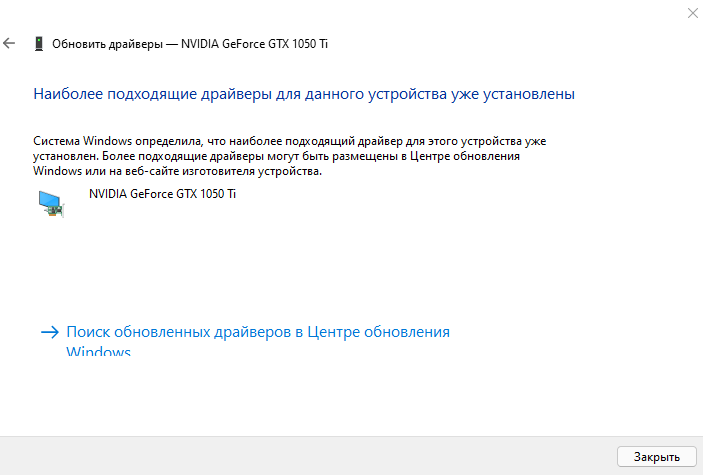
Windows Update Center
Ellenőrizze, hogy vannak -e friss eszközök illesztőprogramjai, a rendszer szabványos berendezésein keresztül is - "Frissítési központ":
- A "Paraméterek" (WIN+I) szakaszon keresztül léphet, majd a bal oldali menüben a frissítési központ "Windows" központját választjuk;
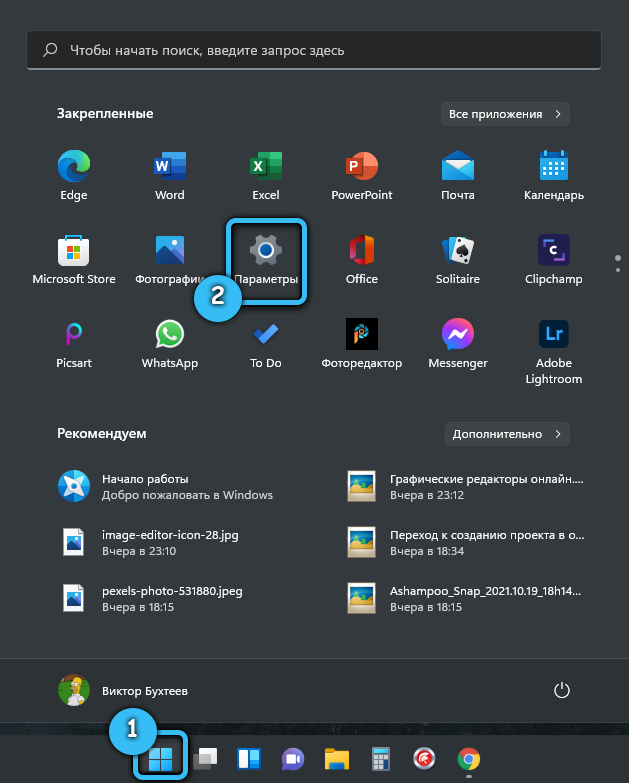
- A megfelelő gomb megnyomásával ellenőrizzük a frissítések rendelkezésre állását (a keresés automatikus módban befejeződik), elfogadjuk a telepítést a rendszer kérésére, majd újraindítsa az eszközt;
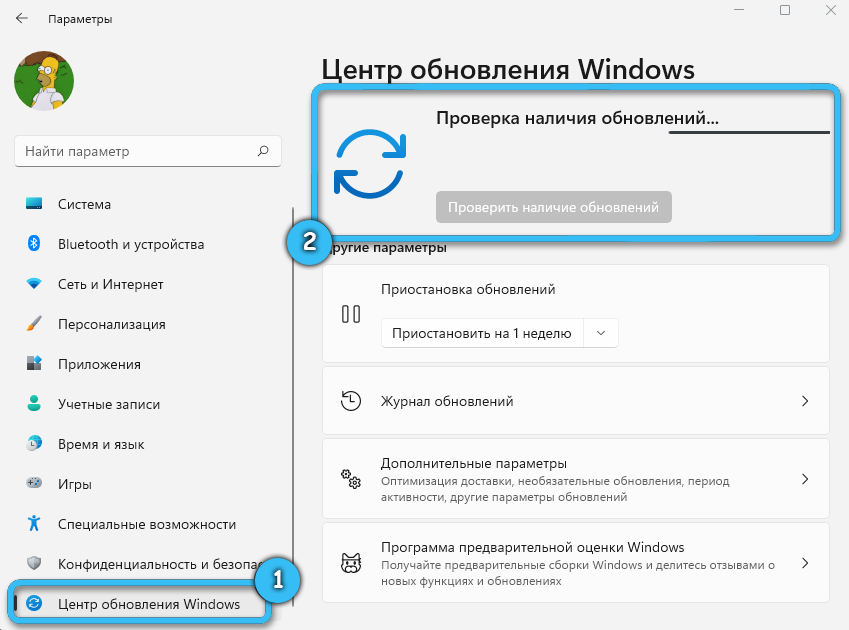
- Ha a frissítéseket nem találták meg, akkor lépjen a "További paraméterek" alszakaszra, ahol kiválaszthatja az "Opcionális frissítéseket" - azt a javasolt Microsoft listából még meg kell jegyezni, és a megfelelő lágyvá tétele.
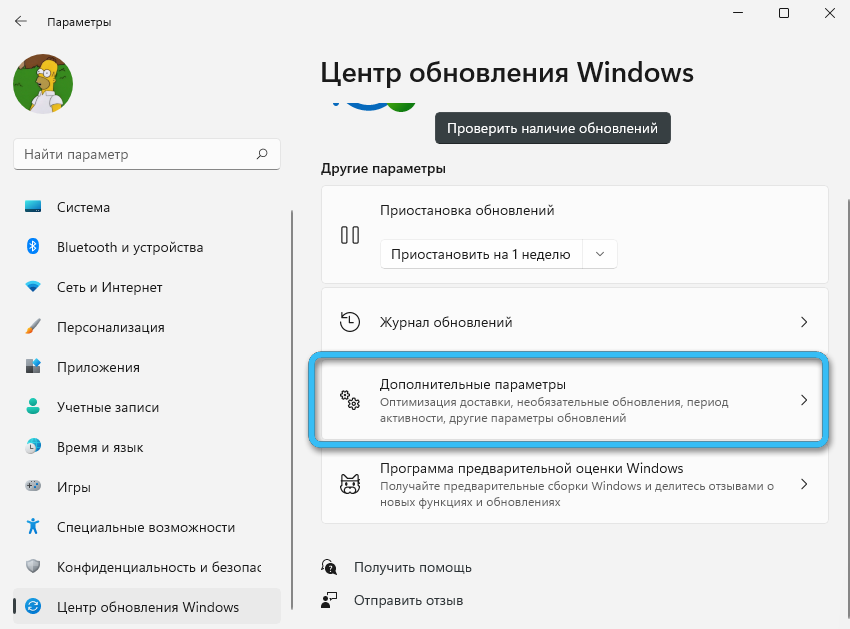
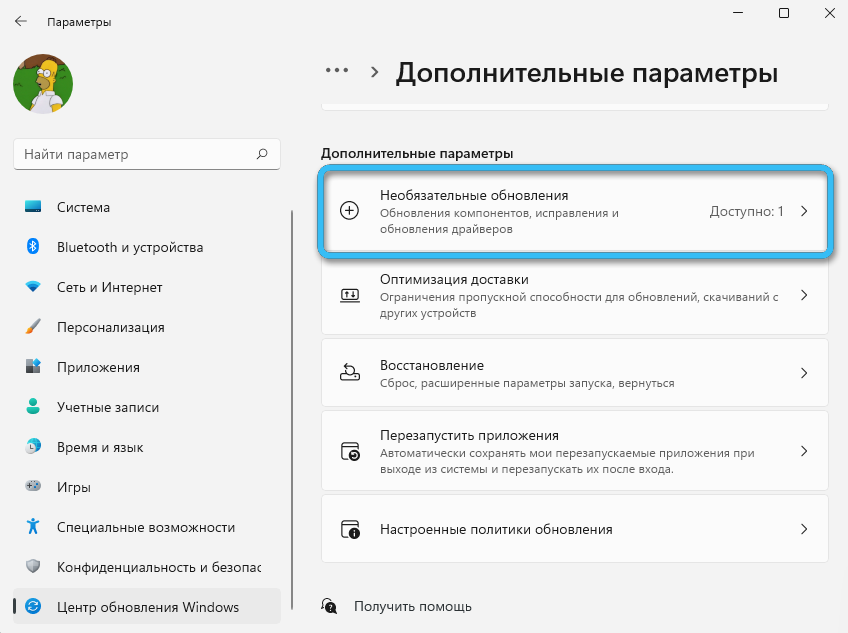
A módszer nem mindig hatékony, de egyszerű és továbbra is hasznos lehet, ha nem tudja, hogy milyen járművezetőkre van szükség a Windows 11 -hez, speciális berendezések esetén.
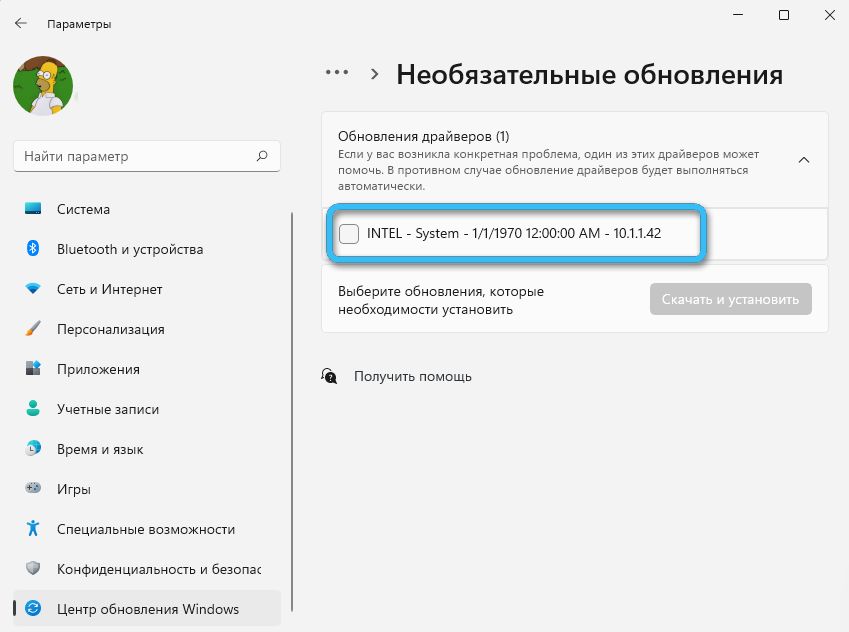
Gyártó
Attól függően, hogy melyik vállalat rendelkezik laptopmal vagy monoblokkkal, az eszköz konfigurálására vagy a kívánt szoftver feltöltésére használhatja az eszköz ajánlott gyártóját. A hivatalos weboldalon általában speciális segédprogramokat találhat, kényelmes és könnyen használható. Miután elindított egy ilyen alkalmazást, csak néhány kattintással megkaphatja a szükséges frissítést. Például az ASUS eszközöket a Myasus segédprogrammal, a Lenovo számára biztosítják. A "Service Bridge" program ajánlott, és a "SupportAssist" -et használják a Dell -hez.
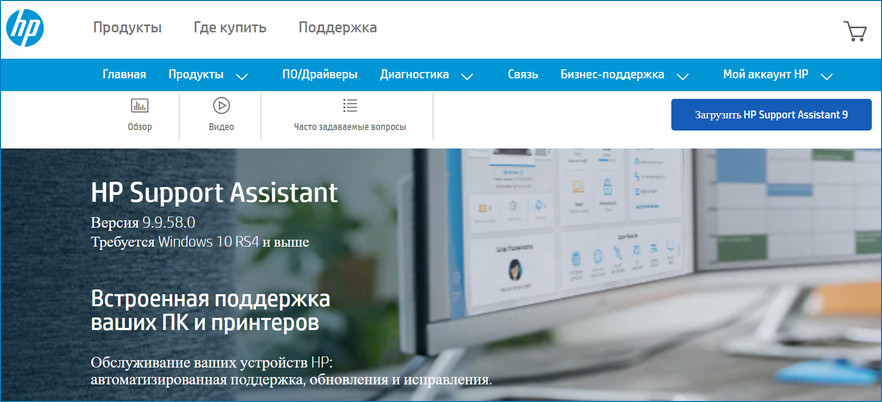
Vezérlőpult videokártyákhoz
Ha a Windows 11 -nek frissítenie kell az NVIDIA, az Intel vagy az AMD videokártya -illesztőprogramokat, és nincs vezérlőpanel, akkor letölthető a fejlesztő webhelyéről vagy a Microsoft Store -ból (NVIDIA vezérlőpult, Intel Graphics Command Center). Ilyen módon könnyű frissíteni az eszköz illesztőprogramjait az aktuális verzióra, hogy biztosítsa az eszköz stabil működését.
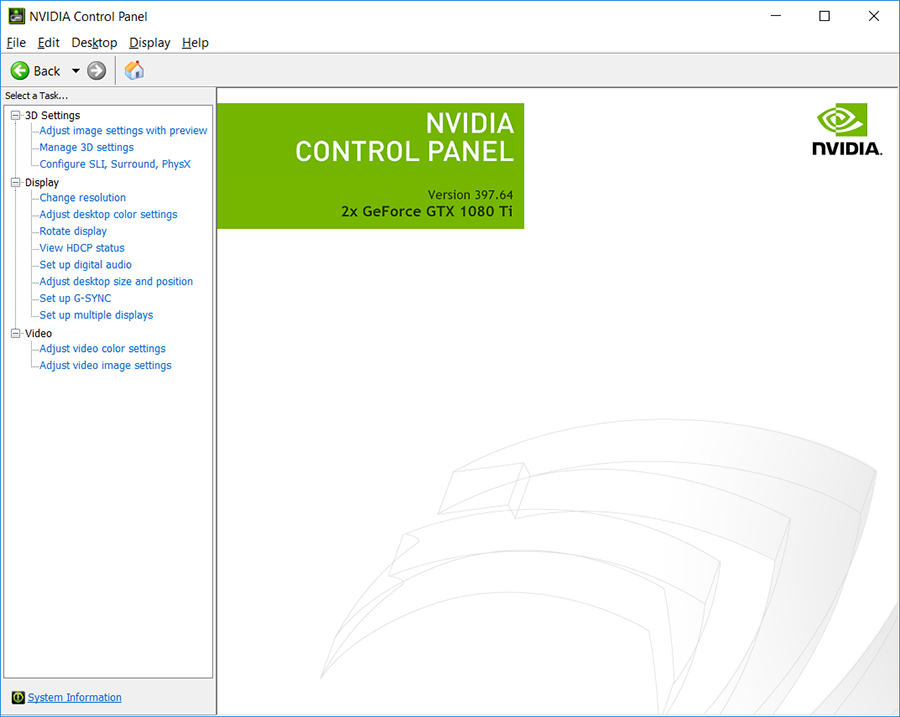
Noha a rendszer általában maga a frissítési feladatokat hajthatja végre, a felhasználói beavatkozás gyakran még mindig megköveteli. Ha mindent helyesen végez, akkor biztosítja a számítógépes eszköz nagy teljesítményét és stabilitását.
- « A vezeték nélküli fejhallgató nem tölti fel a korrekció okait és módszereit
- Módszerek a gép kiigazításának ellenőrzésére a kivételi hiba »

